苹果手机头像怎么全屏了 iPhone如何设置来电头像全屏显示
日期: 来源:铲子手游网
苹果手机头像怎么全屏了,随着科技的不断进步,手机已经成为我们生活中必不可少的工具之一,而iPhone作为市场上最受欢迎的手机之一,拥有众多令人惊叹的功能。其中之一就是设置来电头像全屏显示,这给我们打电话带来了更加个性化的体验。相信很多iPhone用户都曾经遇到过这样的问题,就是苹果手机的头像无法全屏显示。iPhone如何设置来电头像全屏显示呢?接下来我们一起来了解一下。
iPhone如何设置来电头像全屏显示
方法如下:
1.打开iphone自带的“照片”,找到要作为来电头像的图片;
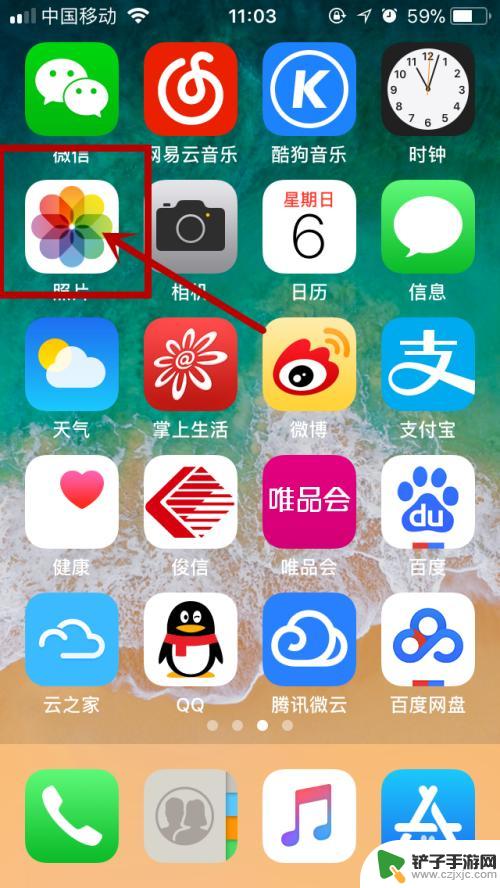
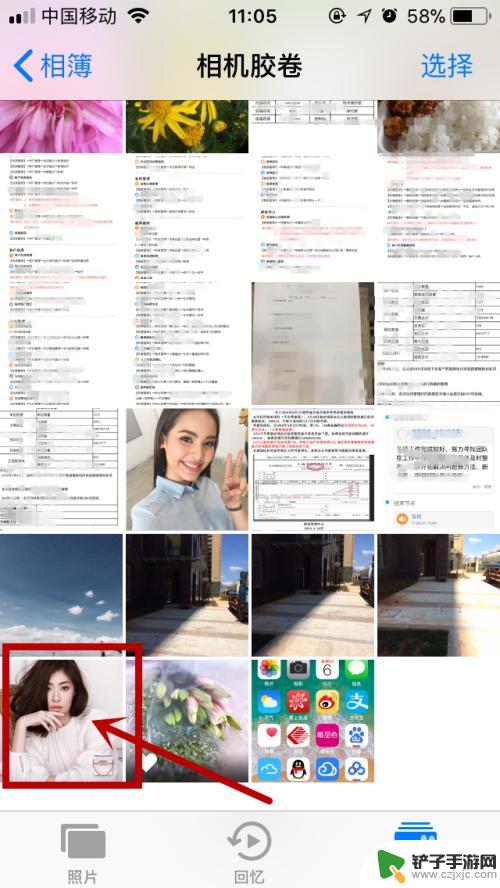
2.点开照片,左下角有个投送摁钮,点击;

3.点击后找到“指定给联系人”并点击;
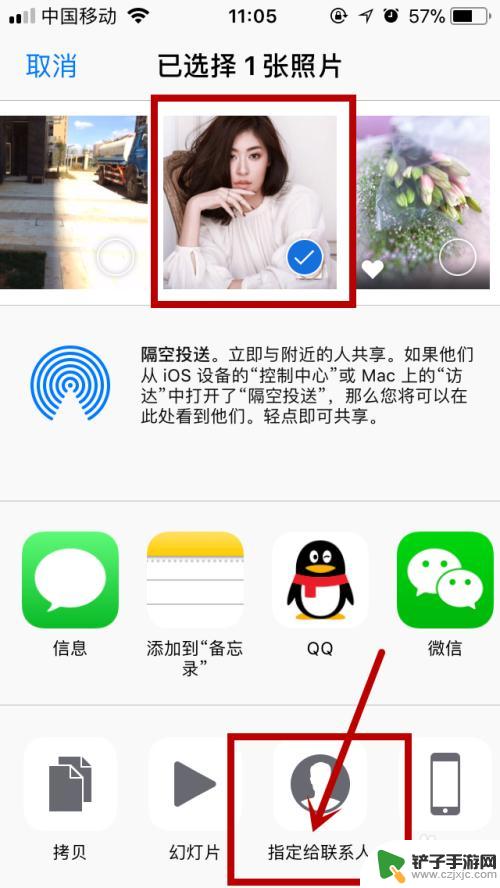
4.然后页面会跳转到通讯录,点击要设置头像的联系人;

5.弹出以下页面后点击“选取”;

6.到如图界面后点击“更新”,来电头像就设置好了;
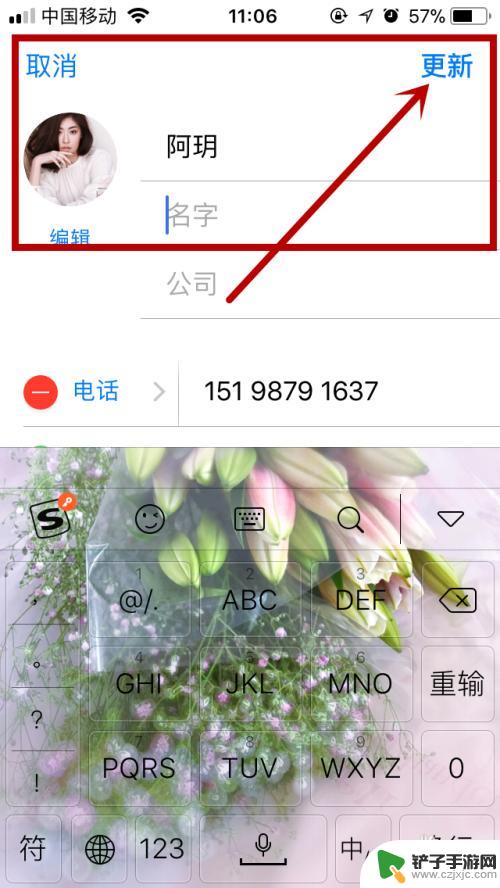
7.快打电话试试吧。
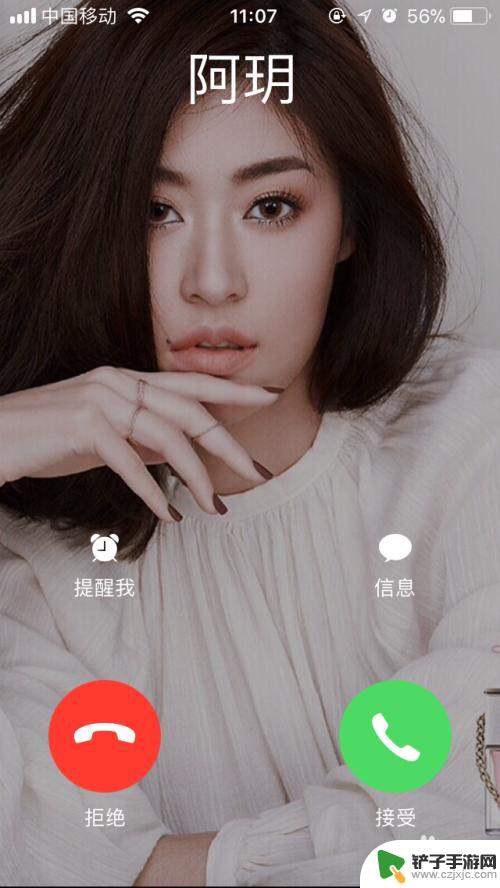
以上是关于如何将苹果手机头像设置为全屏的全部内容,如有疑问可按照小编的方法进行操作,希望对大家有所帮助。














